고객 만족도 설문조사 작성 및 실시
마지막 업데이트 날짜: 2025년 7월 28일
명시된 경우를 제외하고 다음 구독 중 어느 것에서나 사용할 수 있습니다.
-
Service Hub Professional, Enterprise
고객 만족도(CSAT) 점수는 고객이 제품, 서비스 또는 경험에 얼마나 만족하는지 알려줍니다. 고객이 브랜드와의 상호작용에 대해 어떻게 느끼는지 측정합니다. 고객 만족도 설문조사를 사용하여 연락처에 비즈니스와의 경험이나 상호 작용에 대한 피드백을 요청하세요. 이러한 유형의 설문조사는 이메일이나 채팅을 통해 보내거나 HubSpot 추적 코드가 설치된 모든 페이지에 표시할 수 있습니다.
참고: 피드백 설문조사를 만들려면 사용자에게 할당된 서비스 허브 시트가 있어야 합니다. HubSpot의 새로운 시트 기반 요금제에 대해 자세히 알아보기
- HubSpot 계정에서 서비스 > 피드백 설문조사로 이동합니다.
- 새 설문조사를 만들려면 다음과 같이 하세요:
- 오른쪽 상단에서 설문조사 만들기를 클릭합니다. 다음 페이지에서 고객 만족도를 클릭한 다음 오른쪽 상단의 다음을 클릭합니다.
-
- 설문조사의 전달 방법을 선택합니다. 고객 만족도 설문조사는 이메일이나 채팅을 통해 전송하거나 HubSpot 추적 코드가 설치된 웹 페이지에서 액세스할 수 있습니다.
- 이메일을 통해 설문조사를 받기 위해 연락처를 마케팅 연락처로 설정할 필요는 없습니다.
- 전달 방법을 선택한 후에는 변경할 수 없습니다.
- 설문조사의 전달 방법을 선택합니다. 고객 만족도 설문조사는 이메일이나 채팅을 통해 전송하거나 HubSpot 추적 코드가 설치된 웹 페이지에서 액세스할 수 있습니다.
-
- 만들기를 클릭합니다.
- 상단의 edit 연필아이콘을 클릭하여 설문조사에 고유한 이름을 지정합니다.

- 기존 설문조사를 복제하거나 편집하려면 다음과 같이 하세요:
- 기존 설문조사를 편집하려면 설문조사 위로 마우스를 가져가서 편집을 클릭합니다.
- 기존 설문조사를 복제하려면 설문조사에 마우스오버하고 복제를 클릭합니다.

참고: 이메일 설문조사를 보내려면 사용자에게 이메일 도구에 대한 게시 액세스 권한을 포함한 마케팅 액세스 권한이 있어야 합니다.
설문 조사
설문조사 탭에서 설문조사의 이메일 설정, 본문, 브랜딩 및 모양을 사용자 지정할 수 있습니다.
이메일 전송
- 이메일 설정 섹션에서 설문조사 언어 드롭다운 메뉴를 클릭하고 설문조사에 사용할 언어를 선택합니다.
- 회사 이름 필드에서 이메일 바닥글에 표시되는 회사 이름을 편집할 수 있습니다. 링크 주소를 수정하려면 계정의 브랜딩 설정으로 이동합니다.
- 설문조사의 보낸 사람 이름과 받는 사람 주소를 설정합니다. 계정에 있는 모든 사용자의 이름과 주소를 선택할 수 있습니다.
- 제목을 입력합니다. 제목에 개인화 토큰을 삽입하려면 contacts 개인화 토큰을 클릭하고 연락처 토큰 추가 드롭다운 메뉴를 클릭한 다음 토큰을 선택하고 기본값을 입력한 다음 삽입을 클릭합니다.

- 이메일 바닥글에 표시되는 사무실 위치 정보를 선택하려면 고급 설정 섹션을 클릭하여 확장한다음 사무실 위치 드롭다운 메뉴를 클릭합니다.
- 이메일 본문 섹션에서 설문조사 이메일의 인사말, 소개 및 설문조사 질문을 입력합니다. 개인화 토큰을 포함하려면 contacts 개인화 토큰 을 클릭합니다.

- 테마 섹션에서 이메일 설문조사에 사용할 이미지를 업로드하려면 추천 이미지 스위치를 클릭하여 켜고 바꾸기를 클릭합니다. 오른쪽 패널에서 이미지를 선택하거나 이미지 추가를 클릭하여 새 이미지를 업로드합니다.

- 16진수 색상 값을 입력하거나 오른쪽의 색상 선택기를 클릭하여 사용자 지정 색상을 설정합니다.
- 오른쪽 패널에서 문제가 어떻게 보이는지 미리 봅니다.
- 계속하려면 피드백 탭을 클릭합니다 .
웹 페이지 전달
참고: 웹 페이지 설문조사는 브라우저에서 쿠키로 추적되는 연락처에 대해서만 표시됩니다.
- 설문조사 언어 드롭다운 메뉴를 클릭하고 설문조사를 표시할 언어를 선택합니다.
- 설문조사의 콜아웃 위치를 선택한 경우 콜아웃이 닫힐 때 다른 텍스트 사용 확인란을 선택하고 콜아웃이 닫힐 때 표시할 콜아웃 텍스트를 입력합니다.
- 설문 조사 질문 텍스트 상자에서 설문 조사 질문을 사용자 지정합니다. 문제에 개인화 토큰을 포함하려면 개인화 토큰을 클릭합니다.
- 웹 페이지 설문조사의 위치를 선택하려면 위치 섹션을 클릭하여 확장하고 옵션을 선택합니다: 왼쪽 슬라이드인 상자, 오른쪽 슬라이드인 상자, 왼쪽 슬라이드인 콜아웃, 오른쪽 슬라이드인 콜아웃 또는 드롭다운 배너 중 하나를 선택합니다. 오른쪽 패널에 각 옵션에 대한 미리보기가 표시됩니다.
- 설문조사 색상을 변경하려면 클릭하여 테마 섹션을 확장하고 기본 색상 옵션 중 하나를 선택하거나 16진수 값을 입력하거나 오른쪽의 색상 선택기를 클릭하여 사용자 지정 색상을 설정합니다.

- 오른쪽 패널에서 설문이 어떻게 표시되는지 미리 봅니다.
- 계속하려면 피드백 탭을 클릭합니다 .
참고: 방문자를 알 수 없는 경우 방문자가 웹 설문조사를 작성할 때 이메일 수집 필드(선택 사항)가 표시됩니다. 방문자가 이메일 주소를 제출하지 않으면 응답이 알 수 없는 연락처로 표시됩니다.
채팅 전달
- 설문조사 질문 필드에서 설문조사 질문 텍스트를 변경합니다. 상담원 개인화 토큰을 삽입하려면 상담원 토큰 드롭다운 메뉴를 클릭합니다.
- 설문조사 언어 드롭다운 메뉴를 클릭하고 설문조사 콘텐츠에 사용할 언어를 선택합니다.
피드백
- 피드백 질문을 사용자 지정하여 고객의 응답에 대해 자세히 알아보세요:
- 불만족을 클릭하여 경험에 불만족한 고객을 위한 후속 질문을 입력합니다.
- 경험에 대해 중립을 느낀 고객을 위한 후속 질문을 입력하려면 중립을 클릭합니다.
- 만족을 클릭하여 고객 경험에 만족한 고객에게 후속 질문을 입력합니다.
- 계속하려면 감사 탭을 클릭합니다.
감사
데이터 개인정보 보호 설정과 고객이 설문조사 응답을 제출한 후 표시되는 감사 메시지를 사용자 지정합니다.
- 계정에서 데이터 개인정보 보호 설정을 사용 설정한 경우 데이터 개인정보 보호 및 동의 드롭다운 메뉴를 클릭하여 동의 확인란과 설문조사에 텍스트를 추가합니다. 다음 선택 사항 중에서 선택할 수 있습니다:
- 없음
- 커뮤니케이션에대한 동의 확인란, 설문조사를 처리 동의로 제출: 커뮤니케이션에 대한 동의 확인란과 텍스트 처리에 대한 동의를 표시합니다.
- 커뮤니케이션 및 처리에 대한 동의 확인란: 커뮤니케이션할 콘텐츠 및 처리 동의 확인란을 표시합니다.
- 정당한 관심: 개인정보 보호 텍스트를 표시합니다.
- 불만, 중립 및 행복 탭을 클릭하여 각 유형의 응답에 대한 감사 메시지를 사용자 지정합니다.
- 웹 페이지 및 이메일 설문조사의 경우, 각 탭에서:
- 감사 메시지 상단에 기본 이미지를 입력하려면 클릭하여 이미지 표시 스위치를 켭니다. 바꾸기를 클릭하여 이미지를 변경합니다.
- 텍스트 필드에 메시지의 헤더 및 본문 텍스트를 입력합니다.
- 오른쪽 패널에서 감사 메시지를 미리 봅니다.
- 계속하려면 받는 사람, 대상 또는 타겟팅 탭을 클릭합니다.

수신자
- 기본적으로 연락처가 고객이 된 지 30일 이상 지난 연락처에게 설문조사가 전송됩니다. 처음부터 시작을 선택하여 연락처, 회사, 거래 및 티켓 속성을 사용하여 자체 기준을 만들거나 정적 목록을 선택하여 이미 만든 정적 목록을 선택할 수 있습니다.
- 현재 필터를 변경하려면 기준 편집을 클릭합니다. 처음부터 시작하는 경우에는 속성 유형을 선택하고 기준 만들기를 클릭합니다.
- 왼쪽 패널에서 기준을 사용자 지정합니다. AND 또는 OR을 클릭하여 필터를 추가로 사용자 지정할 수 있습니다. 연락처, 회사, 거래 및 티켓 속성을 기준으로 필터를 설정할 수 있습니다.
- 기본적으로 선택한 기준을 이미 충족하는 연락처가 설문조사를 받게 됩니다.기준을 충족하는 기존 연락처 없이 이 설문조사를 실시하려면 옵션 탭을 클릭한 다음 클릭하여 기존 연락처를 포함하시겠습니까? 스위치를 끕니다.
- 기본적으로 이미 설문조사를 완료한 연락처는 설문조사를 받지 않습니다. 이미 설문조사를 완료한 연락처를 대상으로 설문조사를 하려면 옵션 탭을 클릭한 다음 클릭하여 연락처를 다시 설문조사 하시겠습니까? 스위치를 켜세요 .
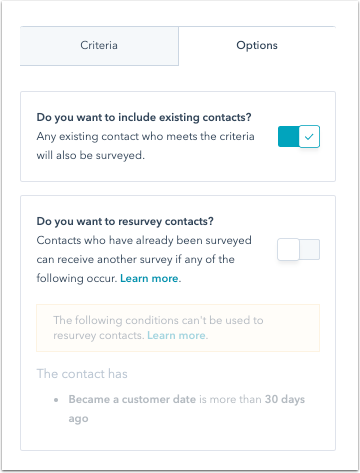
- 오른쪽 패널에 설문조사 수신자가 표시됩니다. 오른쪽 상단의 검색창을 사용하여 이 목록을 검색할 수 있습니다.
- 필터를 설정했으면 왼쪽 하단의 적용을 클릭합니다.
- 설문조사 이메일 전송과 연락처가 설정한 기준을 충족하는 시점 사이에 지연을 추가하려면 지연 추가 옵션을 선택합니다. 드롭다운 메뉴를 클릭하여 지연할 일 또는 시간을 선택하고 숫자를 입력합니다.
- 계속하려면 자동화 탭을 클릭합니다.
타겟팅
웹 페이지 설문조사
- 대상 섹션에서 연락처가 설문조사를 받기 위해 충족해야 하는 기준을 선택합니다:
- 모든 방문자: 모든 방문자에게 설문조사를 표시하려면 모든 방문자를 선택합니다. 계정에서 데이터 개인정보 보호 설정을 사용 설정한 경우에는 설문조사에 연락처와 소통할 수 있는 법적 근거가 포함되어야 합니다.
- 고객이 된 날짜: 기본 필터인 고객이 된 지 30일 이상됨이 사용됩니다.
- 처음부터 시작하기: 연락처, 회사, 거래 및 티켓 속성을 사용하여 나만의 기준을 만드세요.
- 정적목록: 정적 목록 중 하나를 선택합니다.
- 현재 필터를 변경하려면 기준 편집을 클릭합니다.

- 왼쪽 패널에서 AND 또는 OR 버튼을 클릭하여 필터를 사용자 지정합니다. 연락처, 회사, 거래 및 티켓 속성을 기준으로 필터를 설정할 수 있습니다.

- 오른쪽 패널에 설문조사 수신자가 표시됩니다. 오른쪽 상단의 검색 창을 사용하여 이 목록을 검색할 수 있습니다. 기본적으로 이미 설문조사를 완료한 연락처는 설문조사를 받지 않습니다.
- 필터 설정을 마쳤으면 오른쪽 하단에서 적용을 클릭합니다.
- 위치 섹션에서 설문조사를 표시할 웹사이트 URL을 선택합니다. 웹 페이지 중 하나에 설문조사를 표시하려면 해당 페이지에 HubSpot 추적 코드가 설치되어 있어야 합니다.
- 여러 웹사이트 URL을 추가하거나 설문조사를 표시하지 않으려는 URL을 제외할 수 있습니다.
- 대상 URL로 시작하는 모든 페이지를 포함하려면(예: 허브스팟닷컴 및 허브스팟닷컴/블로그) 대상 URL 뒤에 /*를 입력합니다.
- URL 오른쪽에 있는 delete 휴지통 아이콘을 클릭하여 설문조사를 제거합니다.
- 모바일 장치용 설문조사를 켜려면 작은 화면 크기에서 설문조사 표시 확인란을 클릭합니다.

- 언제 섹션에서 방문자에게 설문조사를 표시할 시간 (초) 을 입력합니다. 페이지 스크롤 50%를 선택할 수도 있습니다.
- 빈도 섹션에서 안 함, 설정된 기간 후 또는 항상을 선택합니다. 설정된 기간 후에를 선택하는 경우 설문조사 표시 드롭다운 메뉴를 클릭하여 설문조사가 다시 표시되기까지 경과할 시간을 선택합니다.

- 계속하려면 자동화 탭을 클릭합니다.
채팅 설문조사
방문자와의 채팅 대화를 종료한 후 선택한 채팅 위젯 내에서 고객 만족도 설문조사를 보낼 수 있습니다.
- 설문조사를 연결할 채팅플로우를 선택하려면 드롭다운 메뉴를 클릭하고 원하는 채팅플로우 옆의 확인란을 선택합니다.
- 계속하려면 알림 탭을 클릭합니다.
알림(채팅 설문조사만 해당)
새 설문조사 응답에 대한 알림을 받을 팀원을 결정합니다.
- 사용자 또는 팀 추가 드롭다운 메뉴를 클릭하고 통지할 사용자 및 팀을 선택합니다.
- 댓글이 포함된 설문조사 응답에 대해서만 알림을 보내려면 확인란을 선택합니다.
- 계속하려면 자동화 탭을 클릭합니다.

자동화
- 새 설문조사 응답에 대한 알림을 받는 대상 섹션에서 사용자 또는 팀 추가 드롭다운 메뉴를 클릭하고 고객이 지원 설문조사를 제출할 때 이메일 알림을 받을 사용자 또는 팀을 선택합니다.
- 알림 이메일의 미리 보기를 보려면 이메일 알림 예시 미리 보기를 클릭합니다 .
- 댓글이 포함된 설문조사 응답에 대해서만 알림 보내기 확인란을 선택하여 댓글이 있는 설문조사 응답에 대해서만 알림을 받습니다.
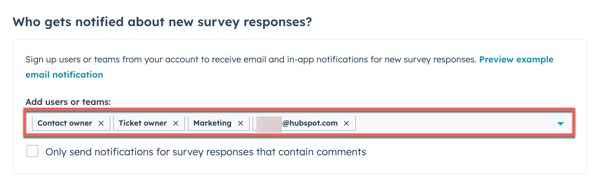
- 후속 작업 자동화에서 설문조사 응답에 따라 후속 작업을 설정할 수 있습니다. 1~3 어려움, 4~5 보통 및/또는 6~7 쉬움 섹션 아래에서 워크플로 만들기를 클릭합니다. 오른쪽 패널에서 자동화할 작업을 선택하거나 자세히 보기를 클릭하여 다른 작업을 확인합니다. 워크플로 작업 사용에 대해 자세히 알아보세요.
- 고객 만족도 설문조사 워크플로는 워크플로 도구(자동화 > 워크플로)에 표시되지 않습니다. 설문조사 설정의 이 탭에서만 편집할 수 있습니다.
- 설문조사알림 이메일 보내기 옵션은 고객 만족도 설문조사에서 지원되지 않습니다.
검토 및 게시
설문조사 설정을 검토하여 이전 단계의 설정이 올바르게 설정되었는지 확인합니다.
- 설문 조사가 데스크톱, 모바일 및 태블릿에서 어떻게 표시되는지 확인하려면 미리 보기를 클릭합니다.
- 설문조사의 버전을 자신에게 보내려면 오른쪽 상단의 설문조사 테스트를 클릭합니다. 이메일 설문조사를 하는 경우 특정 연락처로 이메일 받기 드롭다운 메뉴를 클릭한 다음 연락처를 선택하여 특정 연락처로 이메일을 미리 볼 수 있습니다.
- 설정을 검토하려면 오른쪽 상단에서 검토 및 게시를 클릭합니다.
- 완료했으면게시를클릭하여 실시간으로 설문조사를 실시합니다.


